TinyTask:轻巧易用的自动化录制工具,轻松解放重复劳动
在日常的工作和生活中,我们经常会遇到一些重复性的任务,这些任务消耗时间和精力,降低了效率。为了简化这些重复的工作,让我们能够更专注于更有意义的事情,今天我要介绍的是一款小巧而实用的自动化录制工具——TinyTask。它的体积小巧、易于使用,可以帮助你记录和重复鼠标和键盘操作,实现自动化执行,让你的工作更加高效。
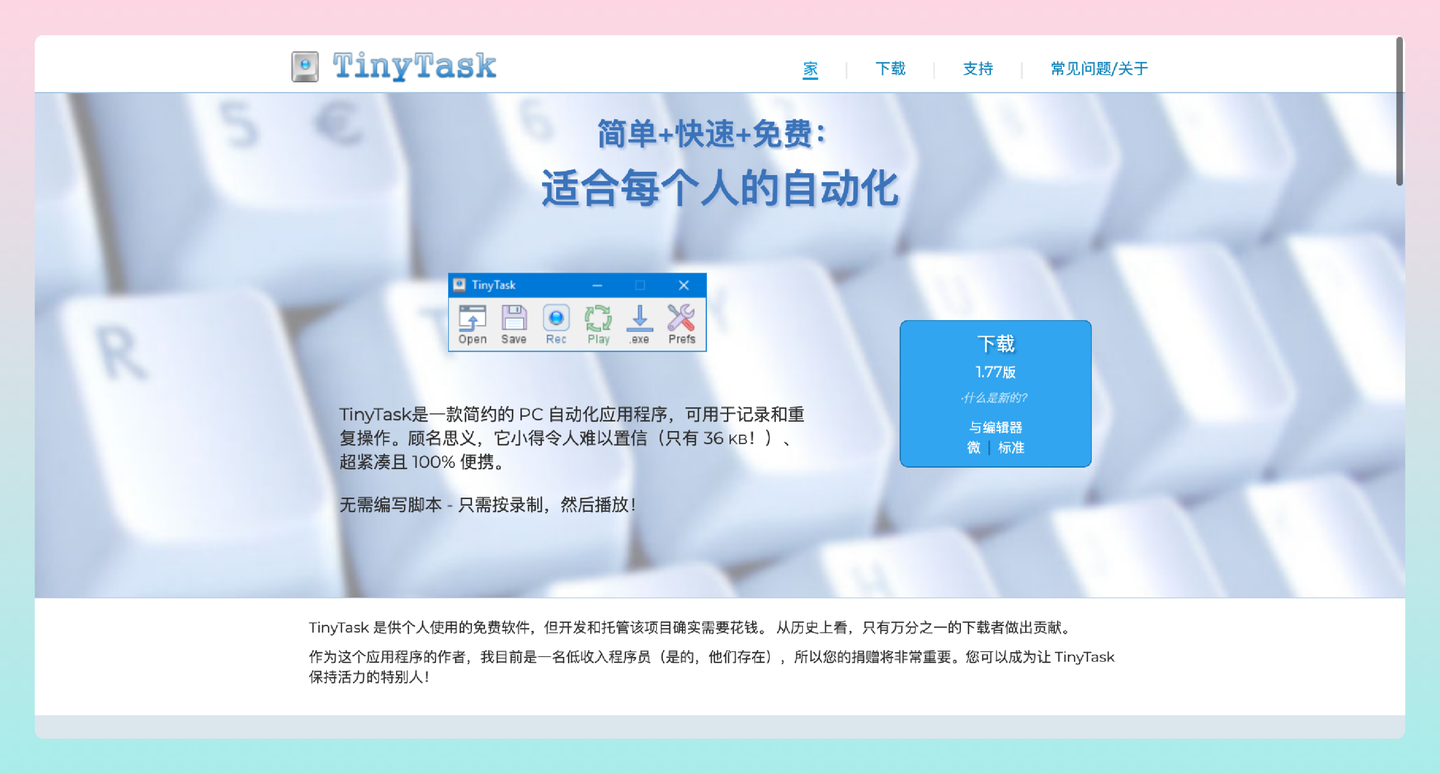
一、TinyTask是什么
TinyTask是一款用于自动化录制的工具。它可以记录你在计算机上的鼠标和键盘操作,并将其保存为脚本文件。你可以随时回放这些录制的操作,从而实现自动化执行。无需编写代码,只需简单的手动操作即可完成录制,让你摆脱繁琐的重复工作。
二、功能特征
TinyTask具有以下几个主要的功能特征:
- 小巧便携
TinyTask的体积只有36KB,非常小巧且易于携带。你可以将它保存在U盘或移动硬盘中,随时随地使用。
- 简单易用
TinyTask无需编写代码,只需手动操作即可完成录制和回放。它提供直观的用户界面,让你快速上手,无需复杂的学习过程。
- 保存为EXE文件
你可以将录制的操作保存为可执行的EXE文件。这意味着你可以将录制的操作分享给他人,或者在需要时直接执行,而无需再次打开TinyTask。
- 设置重复次数
TinyTask允许你设置录制操作的重复次数。这对于需要批量执行相同操作的任务非常有用,可以节省大量的时间和精力。
- 免费使用
TinyTask是免费软件,可以个人使用。作者鼓励用户进行捐赠以支持TinyTask的发展和维护,这也是对开发者辛勤努力的一种方式。
三、操作指南
使用TinyTask非常简单,按照以下步骤进行操作:
-
下载TinyTask并安装到你的计算机上。
-
打开TinyTask应用程序。
-
点击"录制"按钮开始录制你的鼠标和键盘操作。
-
执行你想要录制的操作,TinyTask会记录下来。
-
点击"停止"按钮结束录制。
-
若要回放录制的操作,点击"播放"按钮。
-
你还可以设置重复次数和播放速度等参数,以满足不同的需求。
-
若要保存录制的操作为EXE文件,点击"保存"按钮并选择保存路径。
四、支持平台
TinyTask目前仅支持Windows平台。你可以在Windows操作系统上使用TinyTask来录制和回放鼠标和键盘操作。
五、产品定价
TinyTask是免费软件,可以个人使用。作者提到开发和托管这个项目需要成本,因此鼓励用户进行捐赠以支持TinyTask的发展和维护。你可以在使用的同时,也为软件的发展尽一份力。
六、使用场景
TinyTask适用于各种需要自动化录制和回放操作的场景,包括但不限于:
-
批量处理重复任务:例如在Excel中执行相同的操作、处理大量文件等。
-
快速填写表单:例如在网页上填写表格、提交表单等。
-
自动化测试:例如在软件开发中自动执行测试用例。
-
提高工作效率:无需重复手动操作,节省时间和精力。
不论是处理大量文件、填写表单还是进行自动化测试,TinyTask都能帮助你提高工作效率,让你能够更专注于更重要的任务。
七、运作模式
TinyTask的运作模式基于录制和回放鼠标和键盘操作来实现自动化。当你点击录制按钮时,TinyTask开始记录你的操作,并将其保存为脚本文件。当你点击播放按钮时,TinyTask会按照录制的操作顺序自动执行这些操作。你可以设置重复次数和播放速度等参数来满足不同的需求。
结语
TinyTask是一款小巧而实用的自动化录制工具,能够帮助你简化重复的工作。它的简单易用和免费的特点使其成为许多用户的首选工具。不论是批量处理任务、快速填写表单还是自动化测试,TinyTask都可以帮助你提高工作效率。如果你想节省时间和精力,不妨尝试一下TinyTask吧!

